DNS服务器未响应是什么意思
DNS服务器未响应是指DNS服务器没有和你连接上,即不能从DNS服务器上获取数据。解决方法:
1,进入网络共享中心的网络连接窗口,选择本地连接右键选择“属性”。如果用的是无线,则选择无线网络连接这一项。
2,在本地连接属性窗口,选择“网络”选项卡,然后再选择“Internet 协议版本 4 (TCP/IPv4)”这一项,按“属性”。
3,在协议属性窗口,找到“使用下面的DNS服务器地址”这一项,修改其首选DNS服务器,可以设置为8.8.8.8试试,这个为通用的DNS服务器地址。DNS错误引起的连不上网,到这里一般问题就解决了。扩展资料DNS服务的是安装了DNS服务器端软件的计算机。服务器端软件既可以是基于类linux操作系统,也可以是基于Windows操作系统的。为保证服务的高可用性,DNS要求使某个区域的资源记录通过手动或自动方式更新到单个主名称服务器(称为主 DNS服务器)上,主 DNS 服务器可以是一个或几个区域的权威名称服务器。每个IP地址都可以有一个主机名,主机名由一个或多个字符串组成,字符串之间用小数点隔开。有了主机名,就不要死记硬背每台IP设备的IP地址,只要记住相对直观有意义的主机名就行了。这就是DNS协议的功能。
电脑DNS服务未响应怎么办
如果电脑的 DNS 服务未响应,意味着您的计算机无法识别特定的域名并将其解析为 IP 地址。通常该问题产生的原因有以下几种:
1.网络连接故障
2.DNS 缓存问题
3.IPv4 地址和 DNS 服务器的设置
4.防火墙或安全软件的问题
如何解决:
1.检查您的网络连接是否正常,可以通过ping命令测试您的网络连接;
2.清除您的DNS缓存,可以使用以下命令行:
– Windows系统:ipconfig /flushdns
– Mac OS X:sudo killall -HUP mDNSResponder
3.检查您的 IPv4 地址以及 DNS 服务器的设置。确保您的计算机设置为自动获取 DNS 服务器地址。如果您不确定要使用哪个地址,请联系您的网络管理员或网络服务提供商;
4.检查您的防火墙和安全软件设置。有时候,不安全的防火墙和安全软件可能会导致 DNS 服务未响应问题。您可以将其禁用来测试问题源,如果问题得以解决,您可以更改其设置或更换一种更可信的产品。
如果这些步骤无法解决您的问题,您可以联系您的计算机制造商或网络服务提供商,以获取更多帮助和支持。
DNS服务器未响应怎么办
1、重启电脑后将自己的dns地址改为“ 114.114.114.114 ”。
2、如果不行的话就按下快捷键“ win+r ”打开运行输入“ services.msc ”。
3、在服务敞口中找到dns,查看一下是否启动未启动就将其启动。
4、也可以尝试以管理员身份运行dos命令。
5、在命令行中运行“ arp-d ”命令。
6、检查是否使用了代理,进入ie的“ Internet选项 ”切换至连接卡即可。
win10系统dns服务器未响应怎么办
1、回到桌面,鼠标右键单击开始按钮。
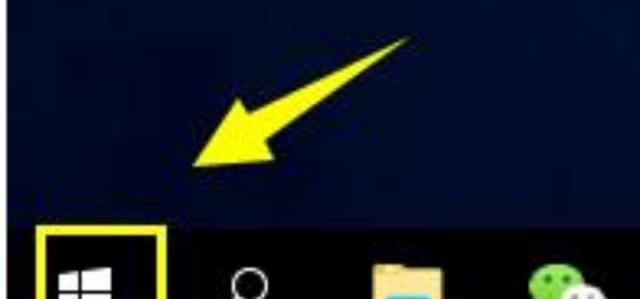
2、在开始的右键菜单中选择运行。
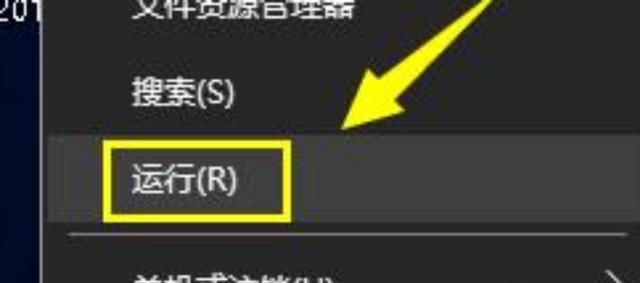
3、在运行输入框输入services.msc点击确定按钮。

4、进入服务列表,找到dns client服务项次,双击打开属性。
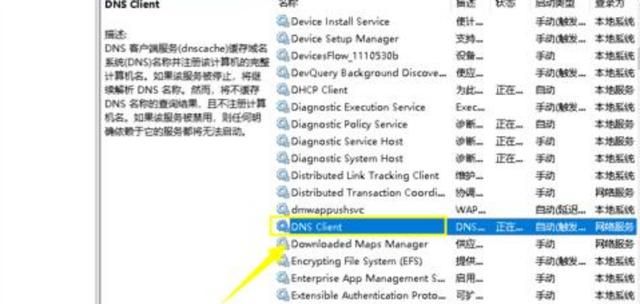
5、进入DNS CLIENT属性界面,确认正在运行,如果没运行点击启动按钮,并将类型改为自动。
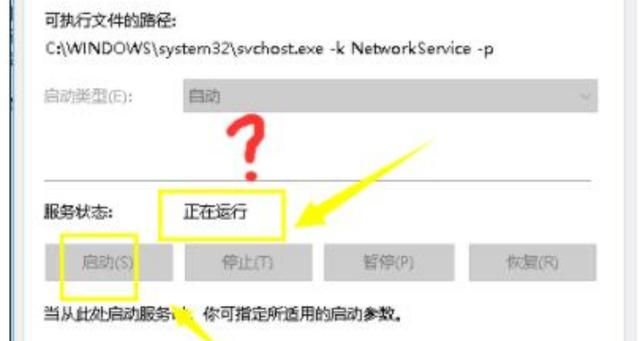
6、接着运行窗口输入ncpa.cpL点击确定,打开网络连接。
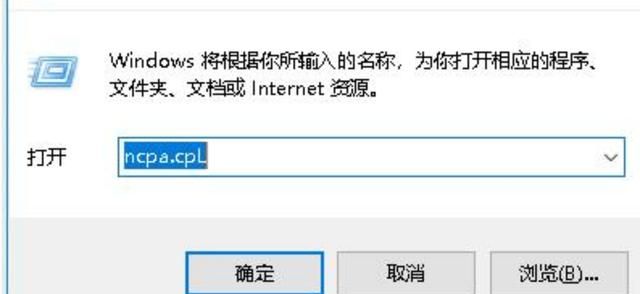
7、右键单击目前的网络连接,点击属性。

8、选择internet协议版本4(tcp/ipv4),点击下面的属性按钮。
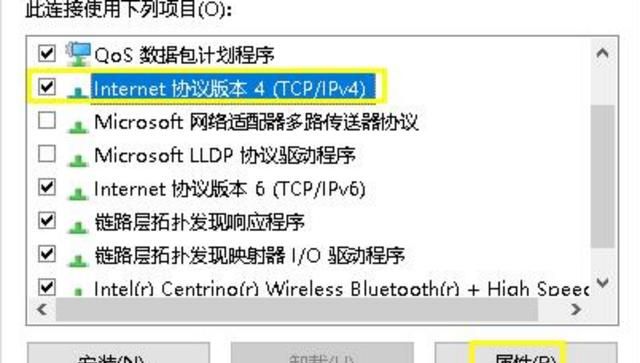
9、进入属性界面,选择自动获取dns服务器地址,点击确定。
Windows 10是由美国微软公司开发的应用于计算机和平板电脑的操作系统,于2015年7月29日发布正式版。
遇到dns服务器未响应,我们应该首先检查下自己的网络连接是否正常?确认下是自己的电脑问题还是网络问题。
如果其他电脑、手机等设备也无法正常打开,很明显就是网络存在问题,这时我们就需要解决网络问题即可。
如果电脑重启之后仍然无法解决,我们可以更换自己电脑的dns地址。
Windows 10操作系统在易用性和安全性方面有了极大的提升,除了针对云服务、智能移动设备、自然人机交互等新技术进行融合外,还对固态硬盘、生物识别、高分辨率屏幕等硬件进行了优化完善与支持。
本网页内容旨在传播知识,若有侵权等问题请及时与本网联系,我们将在第一时间删除处理。E-MAIL:dandanxi6@qq.com

